Công việc của bạn mỗi ngày thường xuyên phải trao đổi qua mạng internet và cần phải lưu trữ những dữ liệu quan trong. Do đó, dịch vụ lưu trữ đám mây OneDrive sẽ giúp bạn làm điều đó. Tuy nhiên, để hiểu rõ hơn OneDrive là gì thì chúng ta cùng đi tìm hiểu nhé.
OneDrive là gì?
OneDrive là một dịch vụ của Microsoft trên nền tảng điện toán đám mây có khả năng cung cấp một lượng lớn không gian và đồng bộ hóa dữ liệu, đồng thời chia sẻ những tập tin này lên các thiết bị có kết nối Internet.
Onedrive dùng để làm gì?
OneDrive dùng để lưu trữ các tệp trên “cloud”, có sẵn và miễn phí cho tất cả chủ sở hữu tài khoản Microsoft.
OneDrive cung cấp cho người dùng một cách đơn giản để lưu trữ, đồng bộ hóa và chia sẻ tất cả các loại tệp, với người dùng và thiết bị khác trên Web. Xbox One, Windows 8.1, Windows 10 và Windows Phone cũng sử dụng OneDrive để đồng bộ hóa system setting, visual customization, themes, app setting và các tab, history, các password của Internet Explorer hoặc Microsoft Edge.
Các tệp được lưu trữ trong OneDrive có thể được truy cập trực tiếp từ web browser hoặc trực tiếp từ hệ điều hành Windows 8.1 và Windows 10. Các phương tiện có khả năng truy cập các tệp OneDrive bao gồm các ứng dụng cho Windows, Windows Phone, Xbox và Mac OS X, iOS hoặc Android. Các ứng dụng này có thể được tải xuống từ trang web chính thức của OneDrive (https://onedrive.live.com/about/en-us/download/).
Tháng 1 năm 2014, OneDrive đã được đặt tên là SkyDrive. Trước đó, cho đến khi Windows 8 ra mắt, nó được đặt tên là Windows Live SkyDrive. Thông tin về lịch sử và các tên gọi của dịch vụ, bạn có thể tham khảo thêm tại: http://en.wikipedia.org/wiki/OneDrive#History.
>> Tham khảo thêm: Cloud Storage – Lưu trữ đám mây là gì? Tìm hiểu về lưu trữ đám mây
OneDrive cung cấp không gian lưu trữ như thế nào?
Có một số cách mà bạn có thể thêm nhiều không gian trống hơn vào OneDrive. Chẳng hạn, nếu giới thiệu dịch vụ này cho một vài người bạn của mình, bạn có thể kiếm được tới 10 GB dung lượng lưu trữ OneDrive miễn phí. Bạn có thể lưu trữ bất kỳ loại tệp nào trên OneDrive, miễn là chúng không lớn hơn 10 GB mỗi tệp.
Nếu bạn cần thêm dung lượng, OneDrive cung cấp một vài gói lưu trữ mà bạn có thể mua với phí hàng tháng:
– OneDrive Basic: 50GB, $1.99/month
– OneDrive Office 365 Personal cho 1 user: 1TB, $6.99/month, bao gồm bản quyền đầy đủ của Office 365.
– OneDrive Office 365 Personal cho 5 users: 1TB, $9.99/month, bao gồm bản quyền đầy đủ của Office 365, có thể tải và sử dụng cho 5 người dùng cùng lúc.

Cách truy cập OneDrive
OneDrive dùng để lưu trữ và chia sẻ tệp trực tuyến khi sử dụng các dịch vụ và ứng dụng của Microsoft. Cách duy nhất để truy cập “độc lập” là sử dụng web browser: truy cập trang web OneDrive, nhập thông tin đăng nhập tài khoản Microsoft.
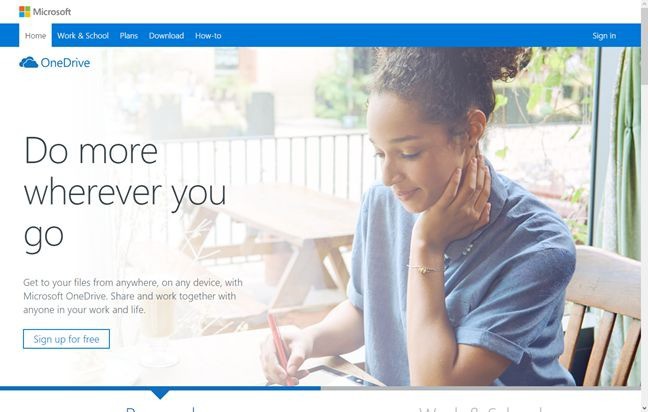
Khi đã đăng nhập, bạn có thể xem tất cả các tệp đã lưu trữ trên đám mây và bạn có thể mở chúng trực tiếp từ trình duyệt của mình.
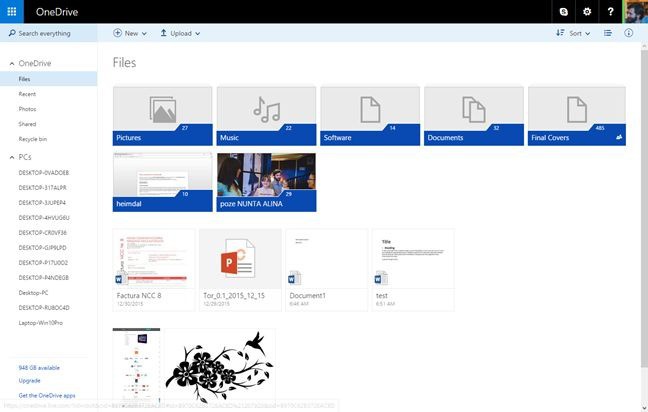
Nếu sử dụng Windows 10, bạn có thể ghim trang web OneDrive vào Start Menu để truy cập nhanh hơn.
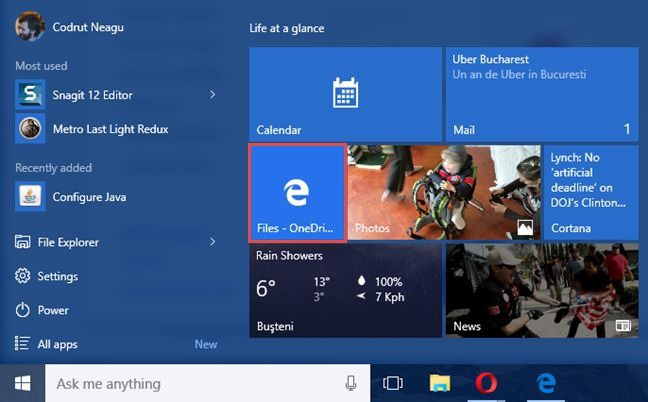
OneDrive có thể được truy cập từ nhiều loại máy tính và thiết bị: máy tính và tablets Windows, Macs, Xbox consoles, Android smartphones, iPhones và Windows Phones.
Cộng tác và chia sẻ trực tuyến với OneDrive
Một trong những tính năng tuyệt vời nhất của OneDrive là cộng tác trên các tài liệu (Word, Excel, PowerPoint, OneNote) với những người khác.
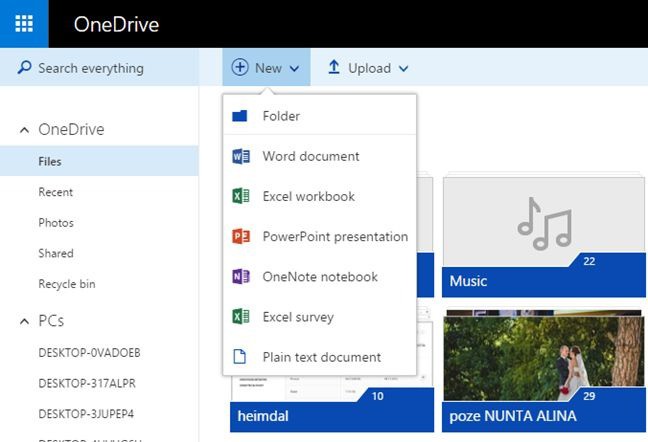
Bạn có thể dễ dàng tạo tài liệu trực tiếp từ web browser. Bạn có thể truy cập vào Microsoft Office Online, đây là phiên bản “nhẹ” của Microsoft Office. Microsoft Office Online cung cấp các các công cụ chỉnh sửa cơ bản thông dụng được sử dụng khi tạo các tài liệu.
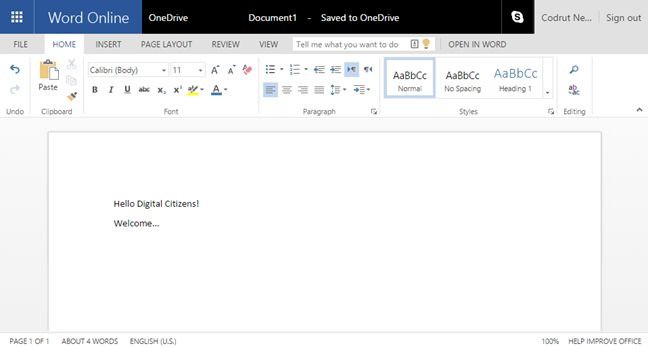
Bạn cũng có thể tạo tài liệu trong Microsoft Office 2010, 2013 hoặc 2016 và lưu chúng trực tiếp vào OneDrive.
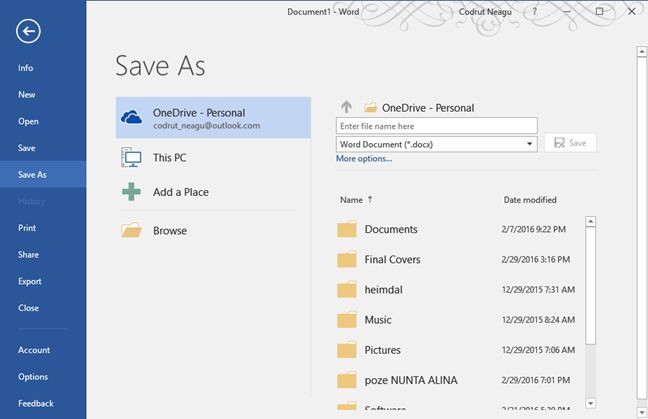
Bạn cũng có thể tạo tài liệu trong bất kỳ bộ Office nào và sau đó tải chúng lên OneDrive.Chia sẻ tài liệu và cộng tác khi sử dụng OneDrive rất dễ dàng: nhấp hoặc nhấn vào nút Chia sẻ trên thanh công cụ trên cùng và chọn phương thức chia sẻ mà bạn thích.
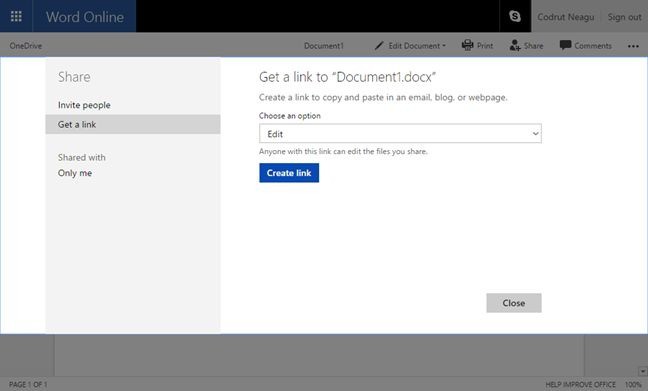
Một tính năng hữu ích khác của OneDrive là nó cho phép bạn truy cập từ xa tất cả các tệp được tìm thấy trên Windows 7, Windows 8.1 hoặc Windows 10.
Thực hiện tải và cài đặt OneDrive
Thực hiện cài đặt OneDrive cũng khá đơn giản, thao tác nhanh gọn tuy nhiên nhiều người không sử dụng nên không phải ai cũng biết. OneDrive có thể lưu trữ toàn bộ các tệp trên cloud server. Khi tải ứng dụng về bạn dễ thao tác và không lo mất khi chưa lưu trữ.
Cách tải OneDrive như sau: Vào trình duyệt gõ từ khóa “OneDrive” rồi nhấn enter.
Sau đó click vào https://www.microsoft.com/vi-vn/microsoft-365/onedrive/online-cloud-storage
Bước tiếp theo đăng nhập tài khoản Microsoft. Nếu bạn chưa có tài khoản hãy lập một tài khoản rồi nhấn đăng ký.
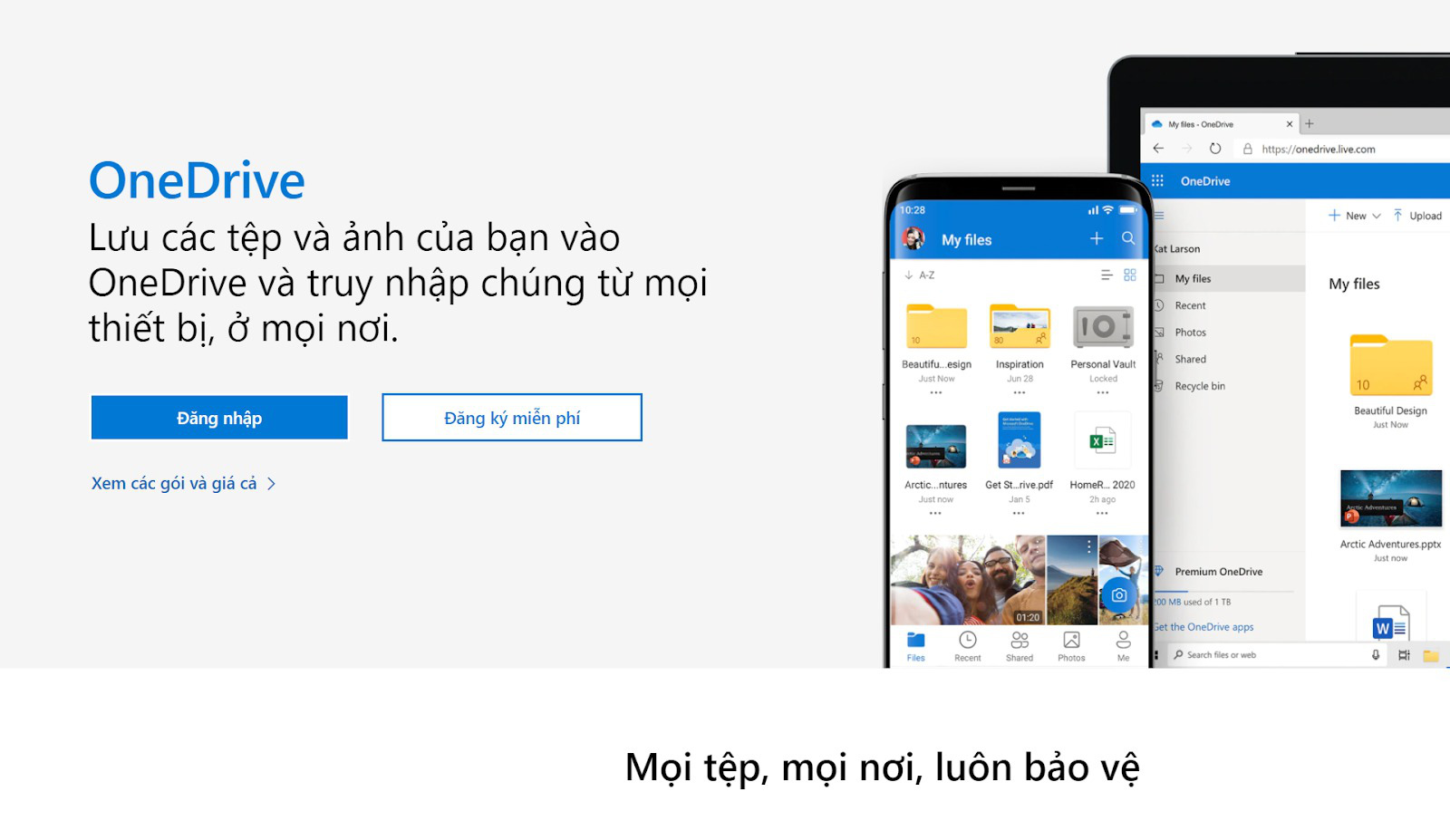
Sau đó, bạn nên chọn phiên bản OneDrive cho máy tính với phiên bản Windows đang sử dụng tương ứng.
Phần mềm sau khi tải thành công sẽ hiện thông báo 100%. Quá trình tải về đã hoàn tất bạn hãy mở file định dạng exe và tiến hành cài đặt.
Nhấn Run và chờ đợi phần mềm cài đặt, khi cài đặt xong các bạn nhớ ấn get start. Vậy là quá trình cài đặt phần mềm OneDrive đã thành công rôi. Bạn chỉ cần nhấp vào phần mềm và sử dụng thôi.
Hiện nay phần mềm OneDrive cho phép bạn lưu trữ thông tin an toàn và có tính bảo mật cao. Các thư mục có thể đồng bộ giữ liệu cùng máy chủ. Trong quá trình sử dụng bạn muốn thay đổi thư mục đã lựa chọn, chỉ cần nhấp vào change, lựa chọn thư mục mong muốn sau đó chọn ok và next.
Hướng dẫn sử dụng OneDrive như thế nào?
Hiện nay nhiều người đã tìm đến sử dụng phần mềm onedrive bởi tính hiệu quả cao mà nó đem lại. Phần mềm kết nối bằng tài khoản Microsoft, lưu trữ các tệp và thiết lập đồng bộ các thiết bị trên hầu hết các thiết bị. Cách bạn có thể sử dụng phần mềm OneDrive một cách hiệu quả nhất theo các bước dưới đây.
Tải tệp tin OneDrive
Bạn đăng nhập vào ứng dụng OneDrive,sau đó tạo một thư mục mới chọn New.
Điền tên thư mục và nhấn nút Create.
Tiếp theo bạn chọn file muốn tải lên rồi kéo thả vào thư mục vừa tạo.
Ngoài các ứng dụng hỗ trợ tạo file từ máy tính, OneDrive còn hỗ trợ tải các file theo nhiều định dạng
(file ảnh, file .xls, file .docs,…) Tệp tin khi tải lên bạn vẫn có thể dễ dàng thao tác đổi tên, sao chép, xóa tin hay chia sẻ tin cho người khác.
Chia sẻ tập tin
Lợi ích của OneDrive nổi bật nhất hiện nay là khả năng tải và chia sẻ tệp tin vớ nhanh, thậm
chí với dung lượng lớn. Điều này cho phép bạn không cần phải dùng đến email, người nhận tệp tin dễ dàng đọc được nếu máy tính hay thiết bị đã đăng ký sẵn tài khoản OneDrive. Khi tệp tin lưu với chế độ riêng tư, bạn có thể chuyển một số mục sang chế độ công khai để chia sẻ theo ý muốn bất cứ lúc nào.
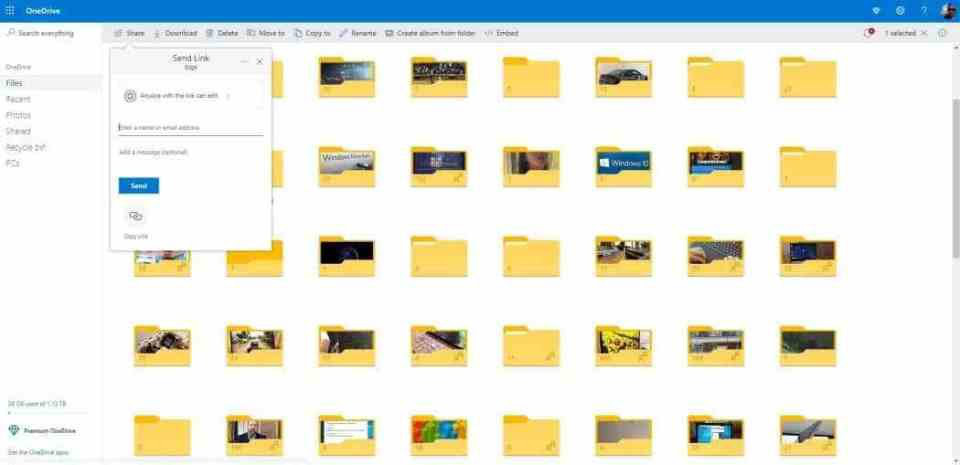
Khi chia sẻ tệp tin bạn hãy vào phần lưu tệp tin sau đó nhấp chuột phải vào tệp thư mục, ấn chọn chia sẻ/ share.
Sao lưu PC của bạn lên OneDrive
Phần mềm OneDrive cho phép lưu trữ dung lượng cao lên đến TB dung lượng lưu trữ, Phiên bản win 10 khiến ứng dụng thêm dễ dùng và lưu trữ tài liệu đơn giản hơn.
Cách để lưu trữ như sau: Chạy phần mềm OneDrive nằm trên thanh tác vụ. Tiếp theo nhấp vào “More” và chọn “Settings”. Từ menu sau đó chọn tab “Sao lưu”/”Back up” rồi chọn “Quản lý sao lưu”/”Manage Backup” để lưu tệp hay thư mục vào máy tính sau đó lưu vào OneDrive. Để hoàn tất bạn ấn vào bắt đầu sao lưu/ hay start backup. Bên canh đó muốn quản lý sao lưu/
Manage Backup để chọn thư mục nào từ máy tinh để sao lưu vào OneDrive. Hoàn rất bạn chỉ cần ấn nút “Bắt đầu Sao lưu”/”Start Backup”.
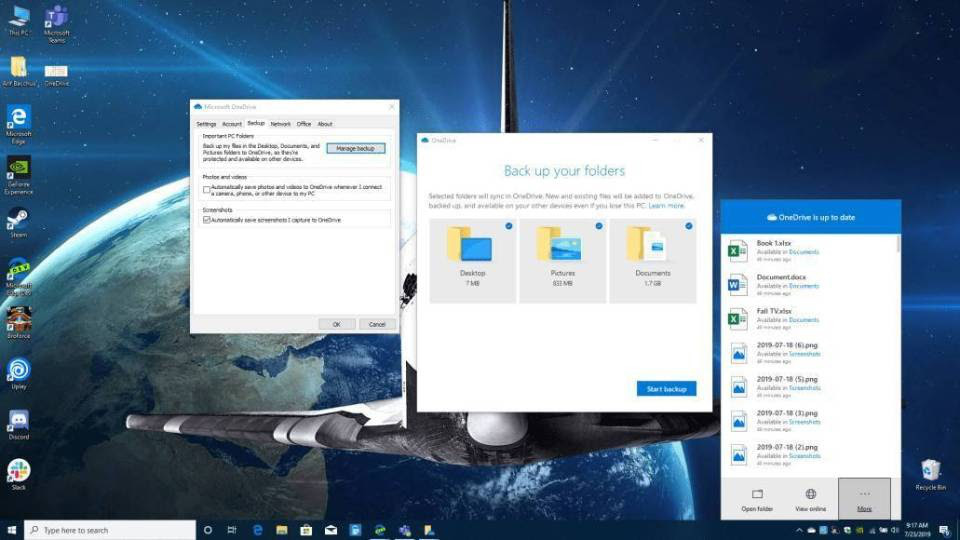
Bạn sao lưu PC của bạn lên OneDrive hàng ngày sẽ tránh mất cắp hay mất tài liệu. ảnh và tài liệu của bạn sau khi được gửi đi hay đổi máy tính không sợ mất cắp, bởi khi nào cần lấy lại giữ liệu chỉ cần tìm lại giữ liệu trên OneDrive thì bạn dễ dàng lấy lại được.
Lưu tệp đính kèm email Outlook vào OneDrive
Điều gì xảy ra khi hộp thư đã đầy mà bạn lại chưa muốn xóa đi hoặc mất tệp đính kèm quan trọng trong mớ email hỗn độn. Một mẹo hay chỉ cần lưu tệp Outlook vào OneDrive.
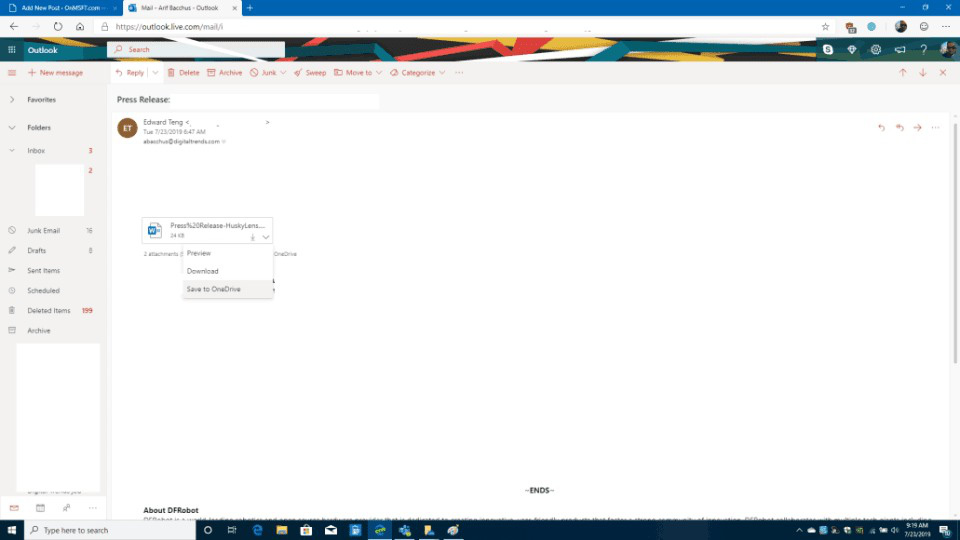
Bạn hãy nhấp chuột phải vào file ở Outlook hoặc bấm vào menu trong thả xuống trên nó. Tiếp theo , ấn “Lưu vào OneDrive”/ “Save to OneDrive”. Chỉ cần như vậy, tệp của bạn sẽ được lưu vào thư mục có đính kèm email được lưu trong OneDrive, bạn có thể truy cập bất cứ khi nào và bất kể nơi đâu cũng có thể xem được.
Thêm bộ nhớ trên OneDrive
Hiện nay phiên bản OneDrive cho phép phần mềm miễn phí chỉ được nhận 5GB bộ nhớ. So với người dùng bình thường số bộ nhớ như vậy đã quá đủ nhưng nếu bạn cần lưu trữ nhiều hơn sẽ xảy ra tình trạng thiếu bộ nhớ vì kho lưu trữ đã quá đầy.Trong quá trình tải tin lên thỉnh thoảng bạn nên kiểm tra xem mình đã sử dụng bao nhiêu bộ nhớ. Hãy thực hiện bước dưới đây để kiểm tra:
Bạn chọn biểu tượng đám mây ở khu vực thông báo. Sau đó ấn chọn menu (biểu tượng dấu ba chấm) ở góc trên bên phải. Tiếp theo chọn Settings> “Account” sau đó kiểm tra bộ nhớ hiện tại.
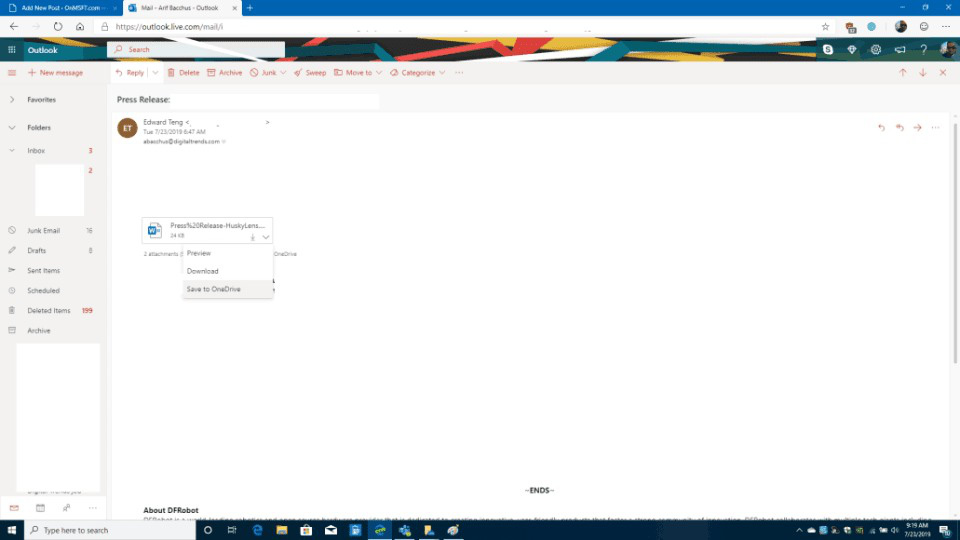
Khi đã kiểm tra bộ nhớ hiện tại nếu hết và muốn nâng cấp hãy cân nhắc các gói nâng cấp đã đề cập trên.
OneDrive – Đám mây kết nối tất cả các sản phẩm và dịch vụ của Microsoft
Một trong những tính năng quan trọng là OneDrive được tích hợp sâu với các sản phẩm quan trọng nhất của Microsoft: Windows 10, Windows 10 Mobile, Windows 8.1, Windows Phone 8.1, Microsoft Office và Xbox One. Dịch vụ này được sử dụng bởi tất cả các nền tảng khác nhau nhằm tải tệp lên đám mây, đồng bộ hóa cài đặt hệ thống và ứng dụng, ghi nhớ mật khẩu và lịch sử duyệt web….
OneDrive là dịch vụ giúp bạn truy cập tất cả các mục trên bất cứ lúc nào, từ bất kỳ nơi nào trên máy tính, máy tính bảng, máy chơi game hoặc điện thoại thông minh.
Kết luận
OneDrive thực sự là một dịch vụ tuyệt vời, cung cấp đủ không gian lưu trữ miễn phí trên đám mây cho một người dùng thông thường và cho phép sử dụng dễ dàng trên vô số thiết bị. Nếu bạn có bất kỳ câu hỏi về nó, đừng ngần ngại hỏi comment phía dưới nhé.
Nguồn: Tech.vccloud.vn
>> Có thể bạn quan tâm: NQ News Simple Storage – Giải pháp cloud storage lần đầu tiên xuất hiện tại Việt Nam
Kể từ ngày 05/11/2018, VCCloud chính thức đổi tên thành NQ Computing – là nhà cung cấp các dịch vụ đám mây hàng đầu tại Việt Nam hiện nay với các dịch vụ nổi bật như: NQ Computing Server, NQ News CDN, NQ News Load Balancer, NQ News Pre-built Application, NQ News Business Mail, NQ News Simple Storage. Hãy tăng tốc thích nghi cho doanh nghiệp cùng các giải pháp công nghệ của NQ Computing tại đây.


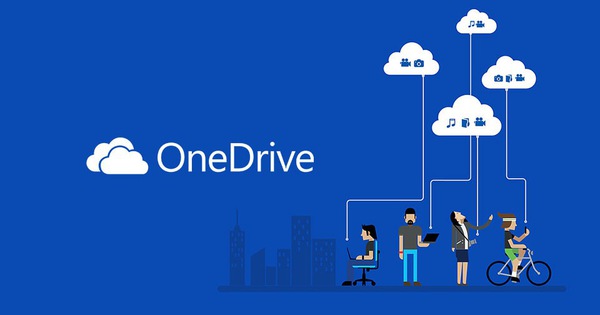

![[plesk] Update Bảo Mật Trên Parallels Plesk (for Windows Os) 6094fa45d0e49.jpeg](https://nq.com.vn/wp-content/uploads/2021/05/plesk-update-bao-mat-tren-parallels-plesk-for-windows-os_6094fa45ae103-350x250.jpeg)

![[plesk12] Hướng Dẫn Cấu Hình Cơ Bản Hosting Trên Plesk Panel 12.5 6094fac3e69e8.jpeg](https://nq.com.vn/wp-content/uploads/2021/05/plesk12-huong-dan-cau-hinh-co-ban-hosting-tren-plesk-panel-12-5_6094fac3c3146-350x250.jpeg)






